
El posibilitatea de a instala aplicații neoficiale pe un Samsung Smart TV poate fi o necesitate astăzi. Mai presus de toate, pentru că în ultimii ani au apărut o serie de aplicații extrem de utile și cu ajutorul cărora poți obține foarte mult de la Smart TV-ul tău Samsung.
Trebuie să rețineți că descărcarea aplicațiilor necunoscute sau străine din magazinul Samsung nu este întotdeauna recomandată. Este important să verificați întotdeauna originea aplicației pe care doriți să o instalați și cine a creat-o.
Aspecte importante atunci când instalați aplicații neoficiale pe un Samsung Smart TV
După cum am indicat deja, Există unele aplicații pe care nu le puteți instala din magazinul Samsung. Acest lucru se poate întâmpla deoarece unele aplicații au restricții de țară sau nu sunt pe deplin compatibile cu unele modele. Cu toate acestea, instalând de pe un USB puteți ocoli aceste restricții.
Trebuie să rețineți că înainte de a începe acest proces, vă expuneți la anumite riscuri de deteriorare. Deoarece unele aplicații terță parte pot avea viruși care infectează sistemul de operare, care pot chiar genera un flux al informațiilor noastre către terți.
Ceea ce ar trebui să faci este stii ce model de televizor ai, deoarece în funcție de asta poți ști ce aplicație poți descărca pe televizorul tău. Acest lucru se întâmplă deoarece televizoarele cu sistemul de operare Tizen au aplicații diferite în funcție de modelul televizorului.
Pentru a identifica doar modelul televizorului dvs trebuie să verificați litera care apare după numărul care indică inchii televizorului. În prezent, există aplicații pentru modelele J, K, M, N, Q, R și T. La fel și aplicații pentru modelele E, S, F, H, J4 și J52.
La fel cum este necesar ca activați opțiunea de a activa instalarea aplicațiilor din surse necunoscute, deoarece dacă nu o faci, nu vei putea instala aplicațiile pe care vrei să le ai pe televizor.
Pași pentru activarea instalării aplicațiilor de origine necunoscută

Pentru a putea instala aplicații de origine necunoscută trebuie să activați această funcție pe televizorul inteligent Samsung. Iată pașii pe care trebuie să îi urmați pentru a realiza acest lucru:
- Primul lucru ar trebui să faci este porniți televizorul inteligent, de obicei de parcă s-ar uita la televizor.
- Acum trebuie să mergeți la ecranul de pornire, apoi ar trebui să mergeți la „setări” pentru a căuta secțiunea ”General".
- Odată ajuns în secțiunea General, trebuie să selectezi fila personală și în ea trebuie să cauți secțiunea Securitate.
- Când intrați în securitate, trebuie să căutați opțiunea „Configurație surse necunoscute”, chiar și lângă el există un comutator pe care trebuie doar să-l activați.
După ce urmați acești pași, veți putea instala aplicații din alte surse decât magazinul oficial Samsung.
Pași pentru a instala aplicații neoficiale pe un Samsung Smart TV cu un USB
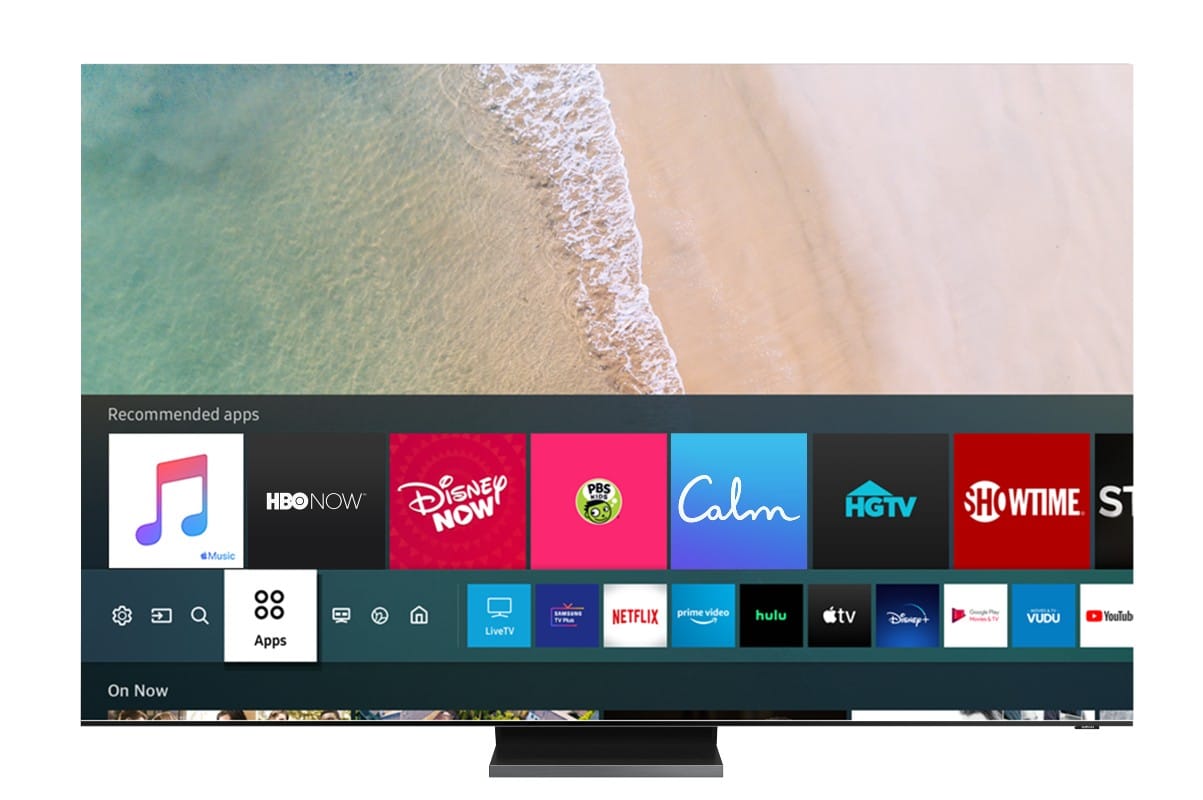
Pentru a putea instala aplicații neoficiale pe un Samsung Smart TV prin portul USB, trebuie să urmați următorii pași:
- Primul lucru ar trebui să faci este localizați aplicația pe care doriți să o instalați pe Smart TV, pentru aceasta este necesar să cauți programul de instalare prin web. Deoarece nu este o aplicație oficială, nu o veți găsi prin mijloace tradiționale. Nu uitați să descărcați aplicații de pe pagini care au referințe bune și să împiedicați un virus să vă infecteze televizorul.
- Odată ce ați descărcat aplicația trebuie pregătiți USB-ul astfel încât Smart TV-ul să îl poată recunoaște și puteți activa aplicația. Pentru a pregăti USB-ul trebuie să îl formatați în format FAT32.
- După ce ați dat deja formatul FAT32, trebuie să treceți fișierul aplicației pe care ați descărcat-o deja. Acestea sunt de obicei comprimate, dacă acesta este cazul, trebuie să le decomprimați pe USB.
- Acum trebuie să accesați meniul Smart TV-ului și dezactivați actualizările automate, aceasta pentru a împiedica televizorul să caute o modalitate de a actualiza aplicația pe care urmează să o descărcați. Deoarece acest lucru poate intra în conflict cu sistemul de operare Tizen.
- Acum trebuie să conectați memoria USB la Smart TV și ar trebui să vedeți automat o notificare pe ecran că aplicația este instalată. Odată ce aplicația se termină instalarea, o veți putea folosi fără nicio problemă.
Trebuie să țineți cont de faptul că anunțul poate să nu apară, dacă este cazul deconectați memoria și puneți-o într-un alt port al televizorului. Dacă mesajul tot nu apare, este posibil ca aplicația să nu fie compatibilă cu Samsung Smart TV.
Pași pentru a instala aplicații neoficiale pe Samsung Smart TV cu modul dezvoltator

În caz că nu reușești cu procedura cu un stick USB, poti opta pentru modul dezvoltator. Cu toate acestea, dacă nu sunteți o persoană pricepută în programare, nu ar trebui să apelați la această metodă.
Acum, dacă aveți deja cunoștințe anterioare de programare, puteți utiliza acest lucru o altă opțiune pentru a instala aplicații neoficiale pe Samsung Smart TV. Pentru a-l folosi, trebuie să descărcați kitul de dezvoltare a aplicației Samsung pentru Smart TV și să îl instalați pe un computer.
Atunci trebuie activați modul dezvoltator, pentru a realiza acest lucru este necesar să porniți televizorul și să căutați opțiunea de setări. Mai tarziu caută opțiunea Smart Hub și activează-oOdată activat, căutați opțiunea aplicații în Smart Hub. Când vă cer un cod, trebuie să introduceți numerele 12345, care este folosit de obicei de marca Samsung în televizoarele sale.
Când introduceți codul, se va deschide o nouă fereastră, în care veți vedea opțiunea „Modul dezvoltator”. Pentru a putea activa această opțiune, trebuie doar să mutați comutatorul și totul va fi gata.
Odată ce acest lucru este făcut trebuie să introduceți IP-ul computerului că v-ați conectat la rețeaua locală în care rulați Samsung Developer Kit. Conectându-l, veți putea să faceți Sideload de pe computer și astfel să testați aplicațiile terțe pe care le doriți.
Trebuie să aveți în vedere, acesta din urmă este un proces destul de complicat, pe care vă recomandăm să îl urmați doar dacă aveți cunoștințele corespunzătoare.